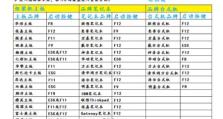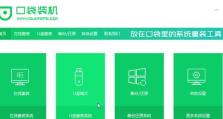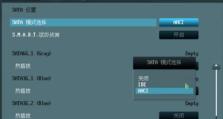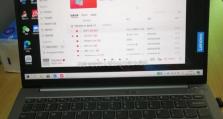解决Win7打不开硬盘和U盘装系统问题的方法(Win7无法识别硬盘和U盘,如何安装系统?)
在使用Windows7系统时,有时会遇到无法打开硬盘和U盘的情况,这不仅会影响数据的访问和传输,还会导致无法正常安装系统。本文将为大家介绍如何解决Win7打不开硬盘和U盘装系统的问题。

通过设备管理器检查驱动程序
1.确定电脑连接的硬盘和U盘是否正确插入,重启电脑后再次尝试。
2.打开设备管理器,查看是否有未识别的设备或黄色感叹号提示。
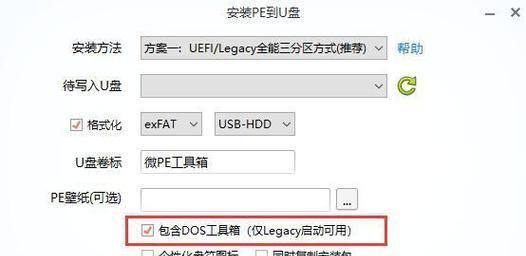
3.如果有未知设备或黄色感叹号提示,右键点击该设备,选择更新驱动程序。
重新安装USB驱动程序
1.打开设备管理器,找到并展开“通用串行总线控制器”。
2.找到USB控制器,右键点击选择卸载设备。
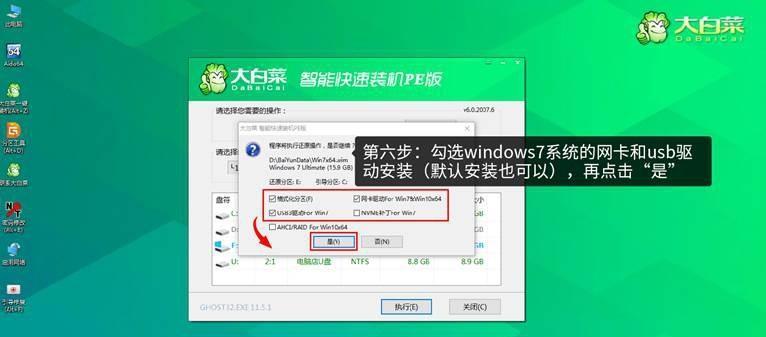
3.重新启动电脑后,系统将会自动重新安装USB驱动程序。
使用磁盘管理工具修复硬盘
1.打开“计算机管理”窗口,在左侧导航栏中选择“磁盘管理”选项。
2.在右侧窗口中找到出现问题的硬盘,右键点击选择“属性”。
3.在“工具”选项卡中,点击“错误检查”,然后选择“扫描并修复磁盘错误”。
使用磁盘管理工具格式化U盘
1.打开“计算机管理”窗口,在左侧导航栏中选择“磁盘管理”选项。
2.在右侧窗口中找到U盘所在的磁盘,右键点击选择“格式化”选项。
3.在弹出的对话框中,选择适当的文件系统和分配单元大小,并勾选“快速格式化”选项。
尝试使用其他电脑或接口
1.将出现问题的硬盘或U盘连接到另一台电脑上,看是否能够正常识别和打开。
2.如果有条件,尝试更换不同的USB接口,有时候接口故障会导致设备无法正常工作。
更新操作系统
1.确保您的Windows7系统已经安装了最新的更新补丁。
2.打开WindowsUpdate,检查是否有新的可用更新。
3.如果有更新可用,选择安装并重启系统。
查找专业技术支持
1.如果以上方法都无法解决问题,建议寻求专业的技术支持。
2.联系硬盘或U盘的生产厂商或维修服务中心,寻求他们的帮助和指导。
当我们遇到Win7打不开硬盘和U盘装系统的问题时,可以通过检查驱动程序、重新安装USB驱动程序、使用磁盘管理工具修复硬盘和格式化U盘、尝试其他电脑或接口、更新操作系统等方法来解决。如果问题仍然存在,建议寻求专业技术支持。记住,提前备份重要数据,以防数据丢失。